Opravy mikrofónu bez práce v nezhode

- 2998
- 413
- Mgr. Vavrinec Peško
Pre hráčov je živá komunikácia rovnako dôležitá ako samotná hrateľnosť. Preto, ak v práci špecializovaného rozporu hlasového chatu vzniknú rôzne problémy, pracovný tok sa stane horším. Ak hovoríme o odmietnutí mikrofónu, nemali by ste sa okamžite bežať do servisného centra - väčšina problémov je možné vyriešiť. Hlavná vec je správne diagnostikovať poruchu, pomôže to s ňou efektívne zvládnuť.

Možné príčiny nefunkčnosti mikrofónu
Predtým, ako zistíte, prečo mikrofón v Discord nefunguje, musíte vziať do úvahy skutočnosť, že všetky poruchy sa dajú rozdeliť do dvoch veľkých tried: hardvér a softvér a väčšina problémov účtu.
Poruchy hardvéru
V týchto prípadoch sa dá jednoznačne tvrdiť, že nesúhlas nevidí mikrofón. Pravdepodobné dôvody sa môžu líšiť:
- Fyzické rozdelenie mikrofónu sa najčastejšie nachádza v dôsledku poškodenia (útes) kábla, znejúca časť je menej pravdepodobné, že zlyhá. Ak máte elektrikárov, môžete skontrolovať výkon zariadenia pomocou testera. Je však oveľa jednoduchšie skontrolovať výkon mikrofónu v iných programoch. Výrobcovia mikrofónov a samotný operačný systém majú spravidla verejné služby určené na diagnostiku/nastavenia zvukových zariadení, ktoré môžu a mali by sa používať.
- Existujú problémy s pripojením mikrofónu k PC. Skontrolujte, či je kábel pripojený v tomto konektore a či zariadenie pripojí až do konca. Zvyčajne má vstavaný počítačový zvukový trakt tri hniezda: ružové slúži na pripojenie reproduktorov/mikrofónu, zelené pre slúchadlá, modrý - lineárny vstup pre iné zariadenia.

- Ak je mikrofón postavený -v prípade, že je možná porucha zvukovej karty a operačný systém bude varovať, pretože v tomto prípade mikrofónový ovládač nebude fungovať. Problém je vyriešený výmenou zvukovej karty. Nedostatok základnej dosky je ťažšie diagnostikovať a opravy vo väčšine prípadov budú stáť viac.
Ale častejšie mikrofón odmieta pracovať na Discord v systéme Windows 10 z dôvodu problémov s nastaveniami a zlyhaniami v softvéri:
- Vodiči sú inštalované nesprávne alebo úplne neprítomné. Jedna z najbežnejších príčin nefunkčnosti mikrofónu. Je potrebné sa ubezpečiť, že v správcovi zariadenia oproti mikrofónu neexistuje žiadna známka výkričníka, ktorá by naznačovala prítomnosť problémov pri prevádzke zariadenia. Ak je to tak, skúste odstrániť ovládač a nainštalovať nový, najlepšie z inštalačných médií alebo na oficiálnu webovú stránku výrobcu.
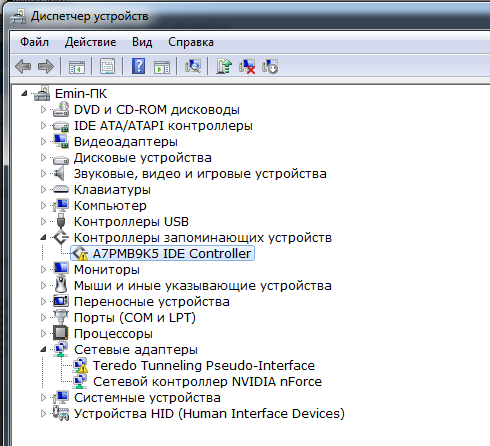
- Ak mikrofón ako celok funguje, ale nie je vypočutý v Discord, pravdepodobne je to nastavenia programu. Zariadenie je možné odpojiť, posúvače sú nainštalované minimálne atď. D. Ako nakonfigurovať program, povieme nižšie.
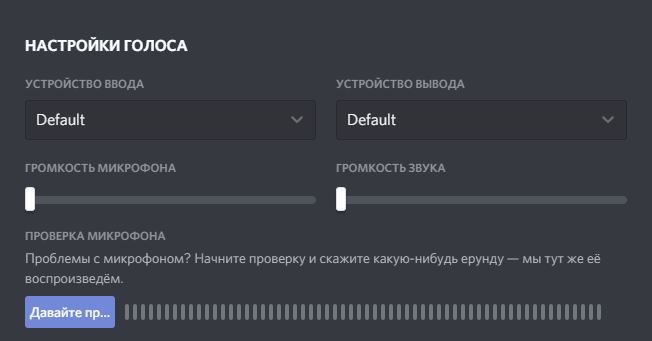
- Dôvodom nefunkčnosti mikrofónu môže byť konflikt s inými zariadeniami s použitím rovnakých zdrojov. Takéto problémy sa zobrazujú aj v „správcovi zariadenia“.
Ako vyriešiť problém news -newing mikrofónu
Začnime teda uvažovať o spôsoboch, ako tento problém odstrániť. Fyzická porucha musí byť určená pomocou testera a my vám povieme, ako to urobiť. Ale vo väčšine prípadov môžete softvér robiť so softvérom. Budeme o nich najskôr hovoriť.
Ako nakonfigurovať mikrofón v Discord
Možno zariadenie jednoducho nie je definované v samotnom programe, alebo existujú problémy s jeho nastaveniami. Pokračujeme v korekcii:
- V hlavnej ponuke Discord kliknite na ikonu prevodového stupňa;
- Vľavo bude ponuka, v ktorej vyberieme položku „Hlas a Video“;
- Nastavili sme posúvací „zvukový hlasitosť“ v strede, čo zodpovedá približne 100% zvukového výkonu (ak je to potrebné, zvuk je možné vylepšiť presunutím posúvača doprava a naopak);
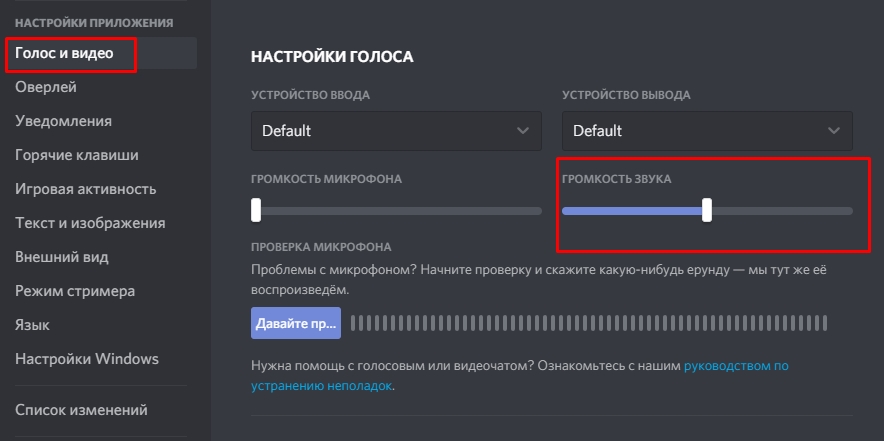
- V poli „Vstupné zariadenie“ je potrebné určiť mikrofón, ktorý sa používa v hre, ak je v počítači niekoľko zvukových prijímačov (napríklad náhlavná súprava, okrem mikrofónu);
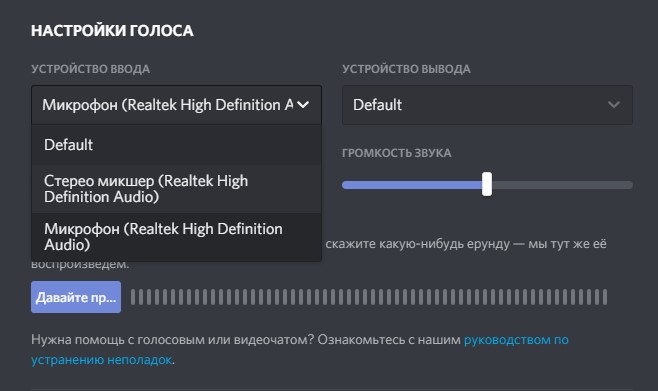
- V poli „výstupné zariadenie“ vyberte zvukové výstupné zariadenie - môžu to byť reproduktory alebo slúchadlá;
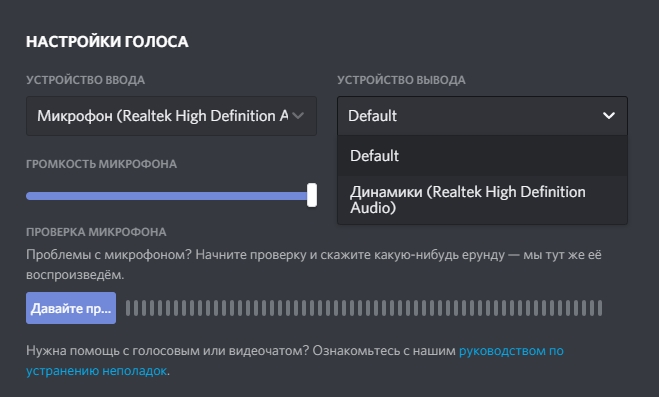
- V poli „vstupný režim“ poľa je potrebné vložiť políčko oproti preferovanej metóde aktivácie mikrofónu: „Aktivácia hlasom“ znamená, že na to, aby mikrofón fungoval, stačí spustiť chat, „aktivácia By Stlačením „ - Na spustenie konverzácie budete musieť kliknúť na určitú kombináciu klávesov. V prvom prípade bude neustále zahrnutý mikrofón jesť niektoré zdroje, takže je lepšie použiť druhú možnosť;
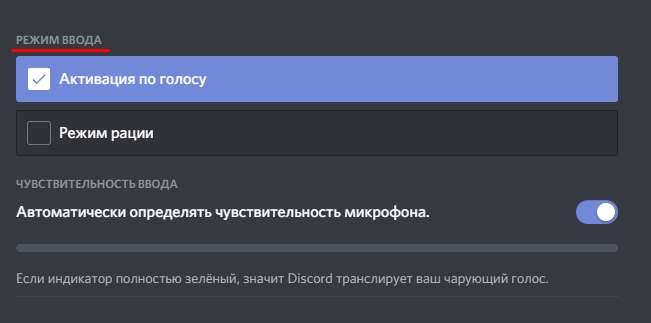
- Ak si vyberiete druhú možnosť, program ponúkne nastavenie kombinácie kľúčov pre aktiváciu, ako aj trvanie oneskorenia v sekundách, nainštalované posúvačom. Prípustný interval - až 2 sekundy.
Nástroj poskytuje niekoľko ďalších možností na zlepšenie kvality zvuku mikrofónu:
- ozveny;
- schopnosť upravovať úroveň hlasitosti;
- potlačenie hluku.
Všetky tieto schopnosti sú zapnuté/vypnuté prepínačom.
Voľba hlasového hlasu vám umožní skontrolovať mikrofón v Discord a ak odchádzajúci zvuk chýba, hráč dostane zodpovedajúce varovanie. Táto možnosť by sa preto nemala odpojiť.
Ak máte s nastaveniami „nahý“, môžete vypúšťať predvolené hodnoty. Zostaňte reštart programu a resetujte nastavenia kliknutím na nápis „Reset hlasových nastavení“.
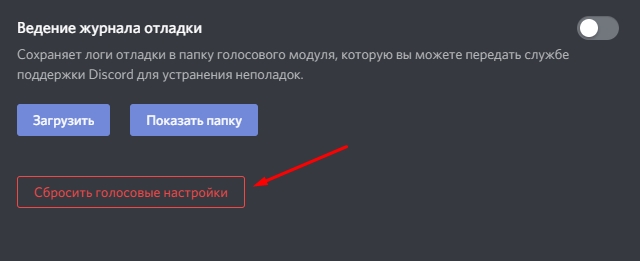
Po opustení nastavení sa uistite, že ikony mikrofónu a slúchadiel neprekročia červené kríže - to naznačuje, že problémy nie sú eliminované.
Po prečítaní, ako zahrnúť mikrofón do Discord, prejdime na zváženie jemnejších problémov spojených s nastaveniami nepriamo.
Niekedy mikrofón nefunguje kvôli skutočnosti, že práca niektorých systémových klávesov („Windows“, „Ctrl“, „Shift“) je blokovaná, aby sa zabránilo neúmyselnému výstupu z hry v dôsledku náhodného stlačenia zodpovedajúceho kombinácie.
Ak chcete problém vyriešiť, spustite hru s právami administrátora. Možno na to musíte zadať heslo.
V niektorých prípadoch problémy súvisia s citlivosťou mikrofónu:
- Používa sa zariadenie, ktoré sú slabé v charakteristikách;
- V hracom priestore je veľa cudzích zvukov;
- Hlas hráča sa vyznačuje nestabilnou tonalitou.
https: // www.YouTube.Com/hodinky?v = jypzy8zkrrq
Uloženie týchto troch faktorov určite povedie k problémom.
Riešenia:
- Použite spôsob zapnutia zariadenia stlačením kombinácie klávesov;
- zmeniť mikrofón na lepšie;
- Eliminovať zdroje cudzieho hluku na pracovisku;
- Odpojte aktiváciu stlačením, čo umožní manipuláciu s posúvačom citlivosti mikrofónu.
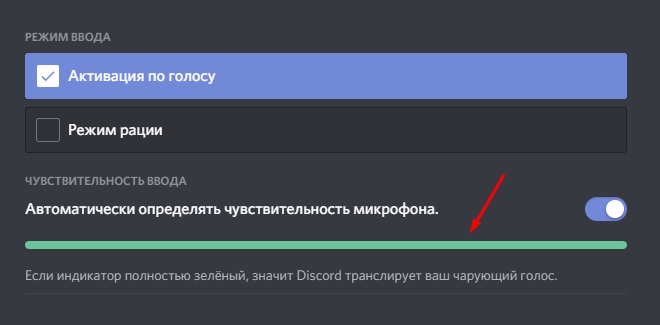
Discord nevidí zvukové zariadenia - mikrofón a/alebo slúchadlá
Najčastejšie je dôvodom „krivých“ nainštalovaných ovládačov zvukových zariadení. V takýchto prípadoch nemusia slúchadlá okrem mikrofónu fungovať, ale v niektorých prípadoch dynamika.
Ak sú na zodpovedajúcich ikonách červené kríže v Discord, mali by ste skontrolovať nastavenia zvuku na počítači:
- Spustite „ovládací panel“;
- Vyberte kartu „Vybavenie a zvuk“;
- Ideme do „Správcu zariadení“;
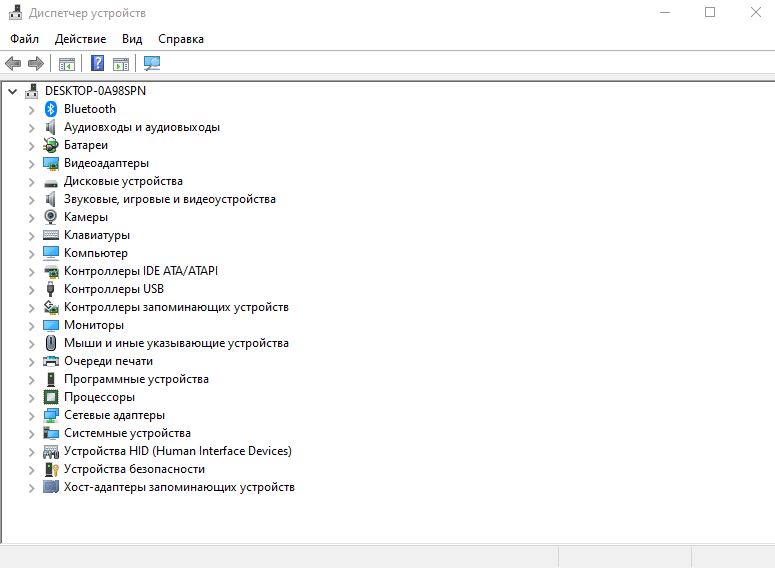
- Hľadáme pobočku „zvuk, hra, video zariadenia“.
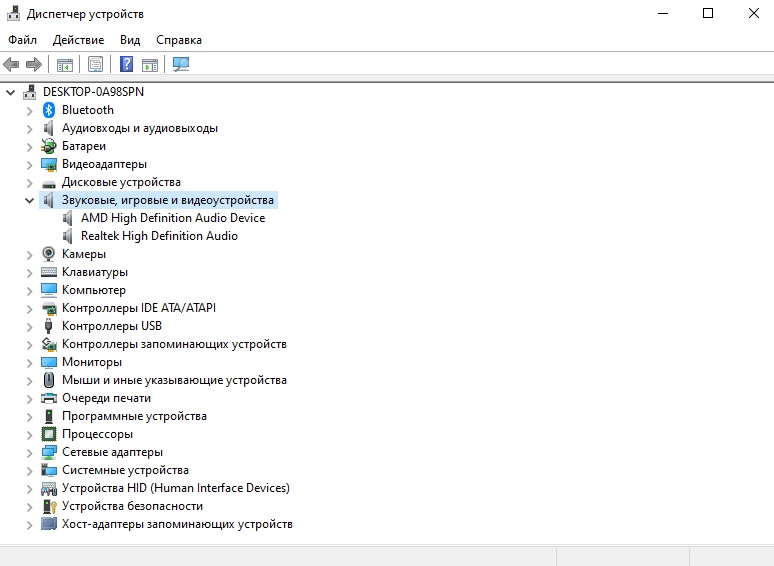
Môžete mať nainštalovaných niekoľko zvukových kariet - potom musíte vypnúť zariadenie, ktoré sa v tejto hre nepoužíva.
Ak je oproti mikrofónom k dispozícii žltá známka výkričníka, skúste aktualizovať ovládače zariadení. Zvyčajne sa dodávajú na inštalačnom médiu. Ak ste stratili disk, môžete zistiť a stiahnuť správny ovládač podľa nasledujúceho algoritmu:
- Určiť presný názov modelu mikrofónu;
- Navštívte oficiálne miesto výrobcu;
- Nájdite časť „Technická podpora“, v ktorej musia byť prítomné pododdiely „Ovládače a PoE“;
- Uveďte verziu vášho OS;
- Stiahnite si ovládače;
- Sledujte ich inštaláciu.
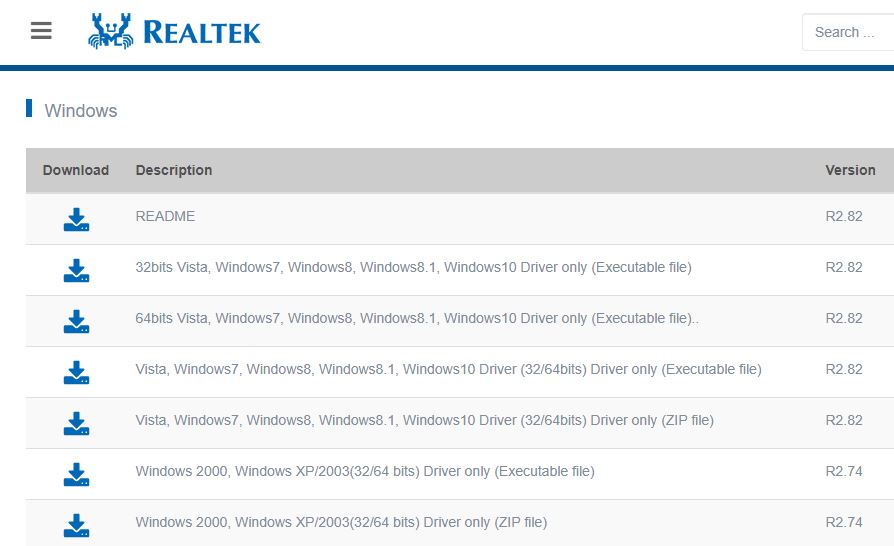
Zvážili sme teda otázky, ako povoliť mikrofón na počítači v Discord, ako povoliť prístup k mikrofónu v nastaveniach Discord, ako urobiť správne nastavenia v samotnom programe a prostriedkoch operačného systému.
Kontrola použiteľnosti samotného mikrofónu
Ak bolo naše úsilie neúspešné - zostáva sa skontrolovať výkon zariadenia pomocou ohmmetra.
Naše činy:
- Vypnite mikrofón z notebooku alebo PC;
- Zahrnujeme tester do režimu merania odporu (ikona „Ω“);
- Terminály pripájame k zariadeniu a potom k kontaktom mikrofónu (s výnimkou polarity);
- Ak pri pripojení úroveň signálu nie je nula, pracovný mikrofón. V opačnom prípade by sa mala hľadať porucha.
Ak sa zaoberáme vstavaným mikrofónom, napríklad na notebooku, je ťažké vykonať takúto kontrolu sami, ale môžete zariadenie diagnostikovať programovými metódami.
Pokúsme sa zistiť, prečo mikrofón na Discord nefunguje v rodine Windows na príklade zvukového čipu Realtek HD:
- Spúšťame program zvukového nahrávania;
- Snažíme sa napísať malý fragment reči;
- Utility ponúkne vykonanie prevádzky súboru na disku;
- Zachránime, spúšťame na počúvanie;
- Ak zvuk chýba, pravdepodobne problém so zabudovaným mikrofónom.
Naše predpoklady môžete skontrolovať pripojením externého mikrofónu. Ak pracuje, máme pravdu a použitie externého zariadenia bude lacnejšou možnosťou ako opravy.
- « Inštalácia, konfigurácia a odstránenie celkovej bezpečnosti antivírusu 360
- Riešenie problému nekompatibilného zariadenia v systéme Windows 7, 8 »

